更新日期:2013-02-26 作者:技术员联盟官网 来源:http://www.jishuyuan.cc
win7任务栏不显示输入法_怎么让win7输入法回到任务栏
正常处境下win7系统任务上会没有输入法,也有一些用户反馈说电脑开机一段时间后,按ctrl+shit快捷键,在任务栏上不出现输入法图标,输入法也不能使用。该怎么处理win7系统任务栏没有输入法图标的问题呢?接下去主编和大家共享三种处理办法。
一、命令办法
1、第一个办法用命令提示符办法,先从开始菜单中打开“运行”程序,然后输入cmd命令,确定;

2、进入命令提示符窗口后,输入reg add HKCusoftwareMicrosoftwinCurrentVersionRun /v “ctfmon.exe” /t REG_sZ /d “C:winsystem32ctfmon.exe” /f此条命令,按Enter回车,刷新一下,就可以显示输入法图标了。

二、系统实用设置办法
1、同样在“运行”编辑框中,输入msconfig命令,确定,就能进入系统设置实用程序窗口。
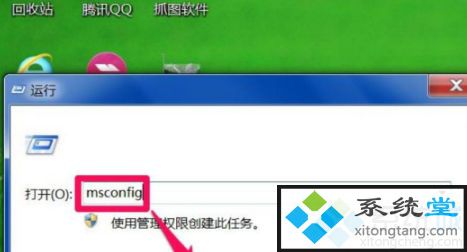
2、在系统实用设置程序窗口,选择“启动”这个选项卡,在其下,勾选带有ctfmon字样的项,这里可以看到;c:winsystem32ctfmon.exe,这个便是输入法程序路径。按确定,就能在任务栏上显示输入法图标。

三、注册表修复法
1、也可以在注册表中进行修复,办法,先打开“运行”程序,输入regedit命令,确定,进入注册表;

2、进入注册表编辑器后,依次打开HKEY_CuRREnT_usERsoftwareMicrosoftwinCurrentVersionRun这条路径;
3、到n项的右侧窗口,在空白处右键,新建一个“字符串值”数据;

4、将这个新建项改名为ctfmon.exe,然后双击此项,在编辑字符串窗口,找到数据数值下的编辑框,在其中输入C:winsystem32ctfmon.exe这条路径,然后“确定”直接。

上述便是主编和大家共享win7系统任务栏没有输入法图标的找回办法了,但愿此介绍内容能够协助到大家。
主编提示:上面的办法可以处理根本问题,但是如果您比较着急想要使用输入法,您可以即可在运行中输入ctfmon命令临时处理问题。